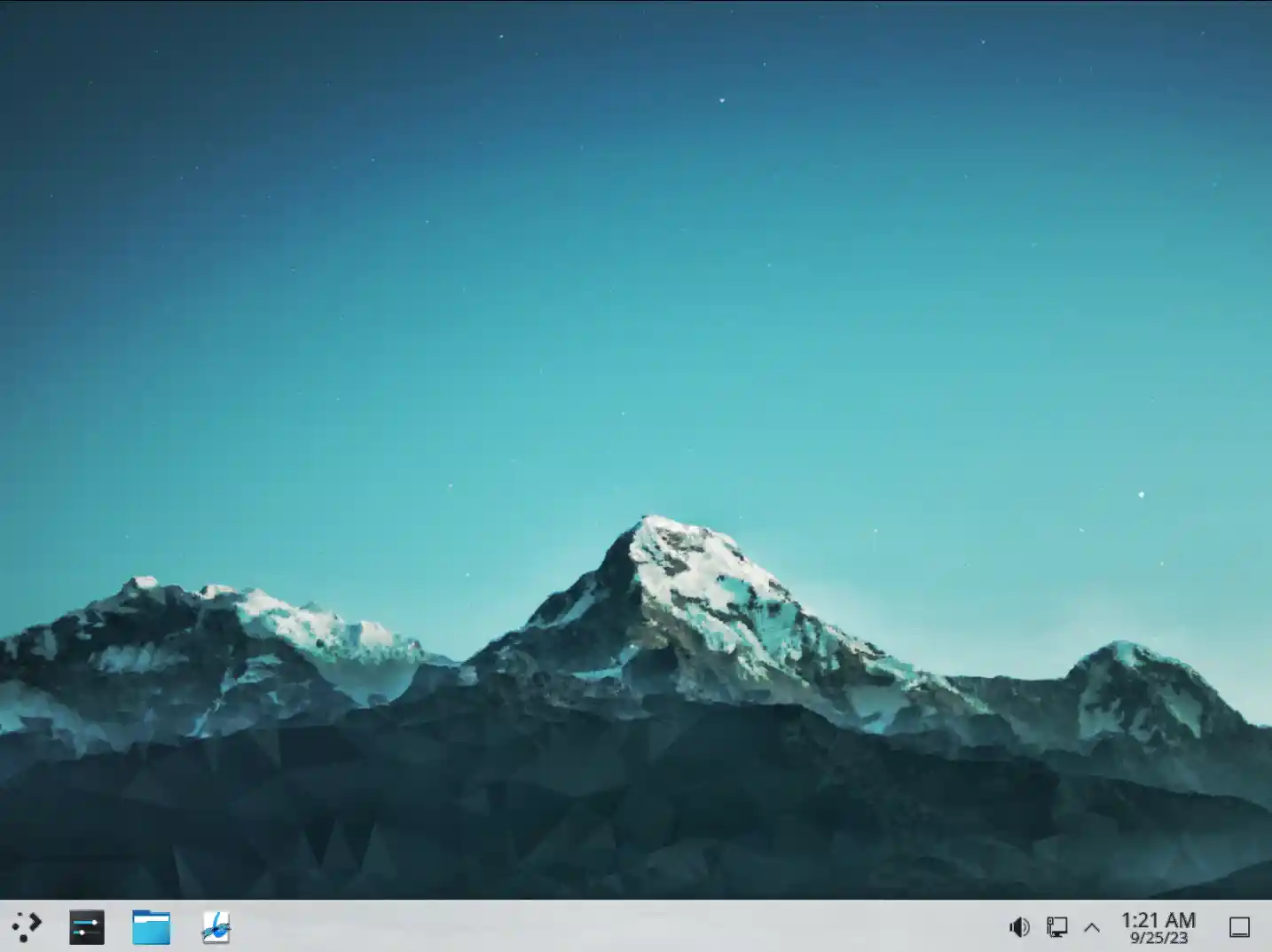虚拟机安装
虚拟机安装
无论你使用什么虚拟机安装,过程都是大同小异的。需要注意的是 HyperV 的安全启动是默认开启的,需要你手动关掉。
以下教程是基于 UEFI 的安装,所以还需要你启用 VMware 的 UEFI 选项(如果你真的使用 VMware 的话)。
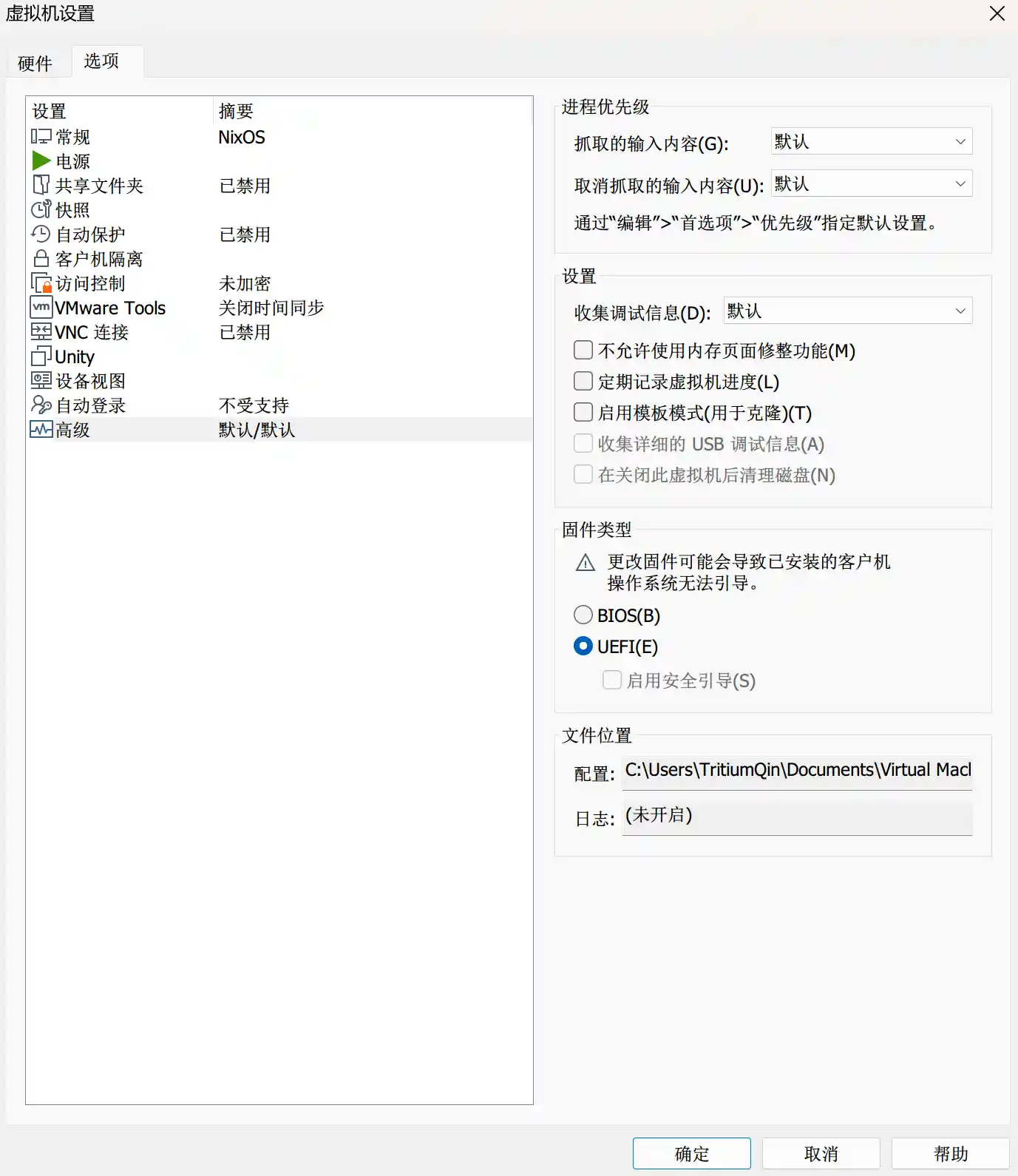
创建虚拟机
虚拟机的资源大小取决于你的应用,这个教程仅为新手提供一种基本系统的安装方法,更加高阶的个性化教程会在额外的章节提及。
本文使用创建的虚拟机的内存为 8GB,硬盘为 32GB 大小。如果你的计算机资源不够,理论上是可以尝试开辟更小的资源。
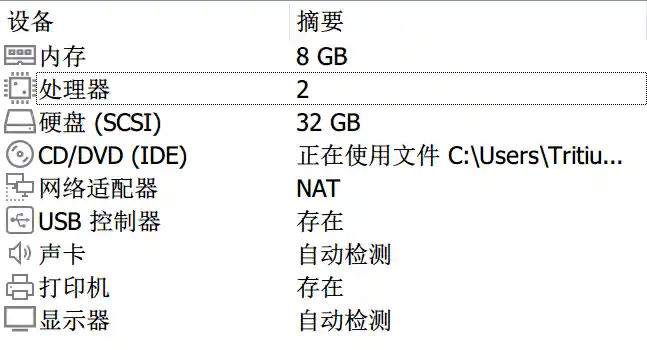
检查虚拟网络
部分 VMWARE 用户会遇到网络无法连接到宿主机网络的问题,可能是虚拟网络未配置导致的,推荐下面的 NAT 配置:
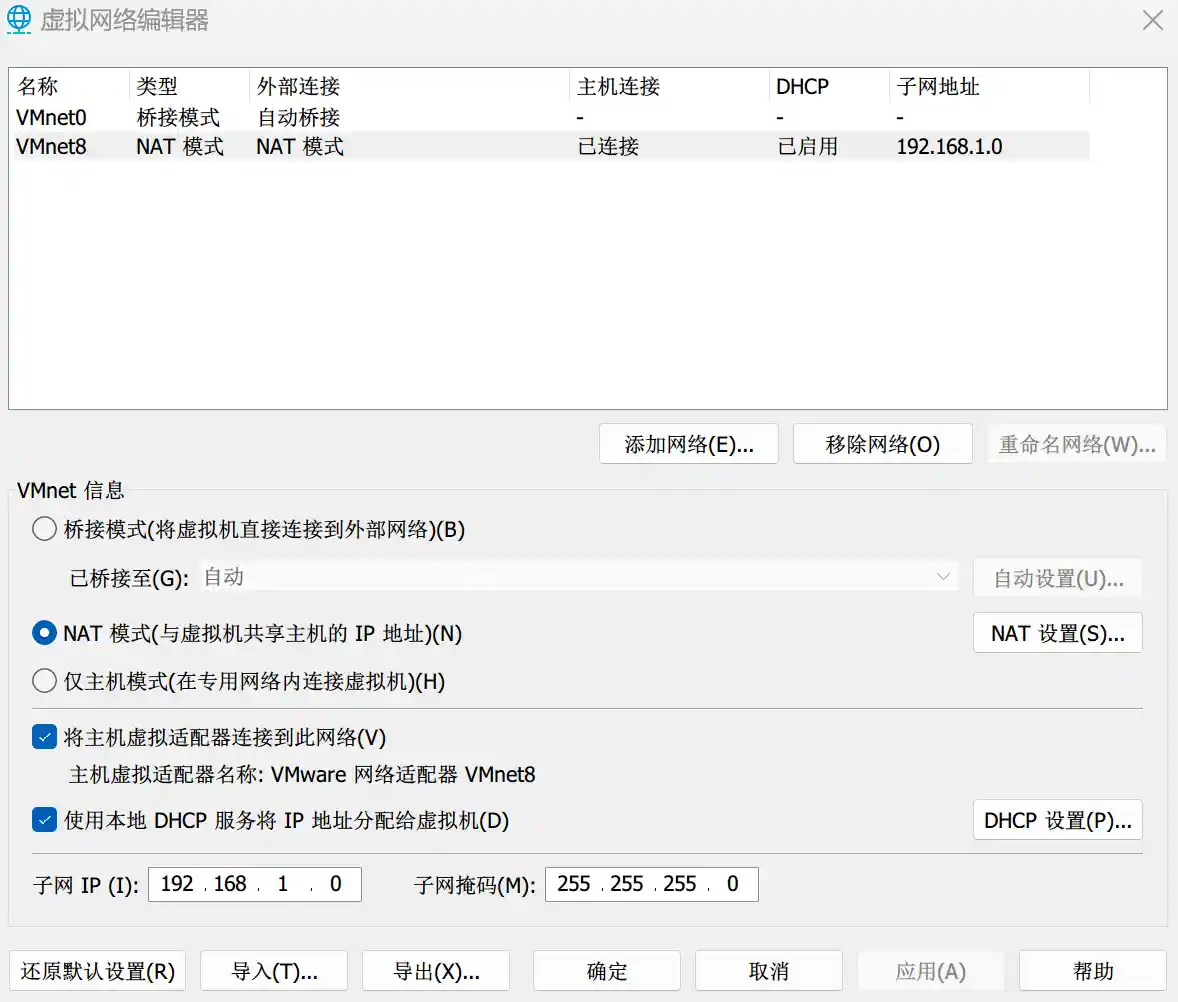
如果你看到图上的按钮和文本框大多为灰色并无法修改,记得点击右下角的 UAC 蓝色盾牌以修改设置。HyperV 的虚拟交换机保持默认设置就好,一般而言没有那么容易出问题。
检查 UEFI 变量
然后假设你如愿开机进入 Live CD 了:
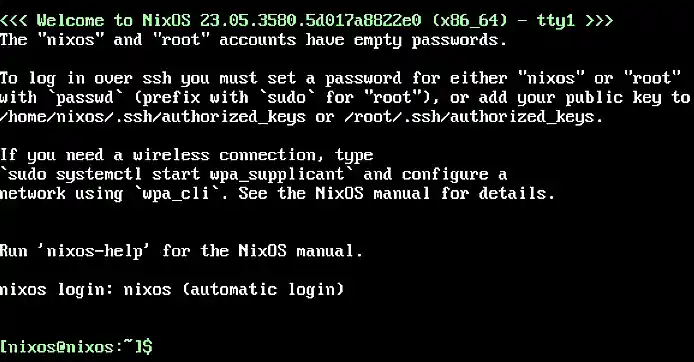
为了防止分区的时候遇到麻烦,还是先验证一下 UEFI 是否真正启用:
ls /sys/firmware/efi/efivars # 列出 EFI 变量
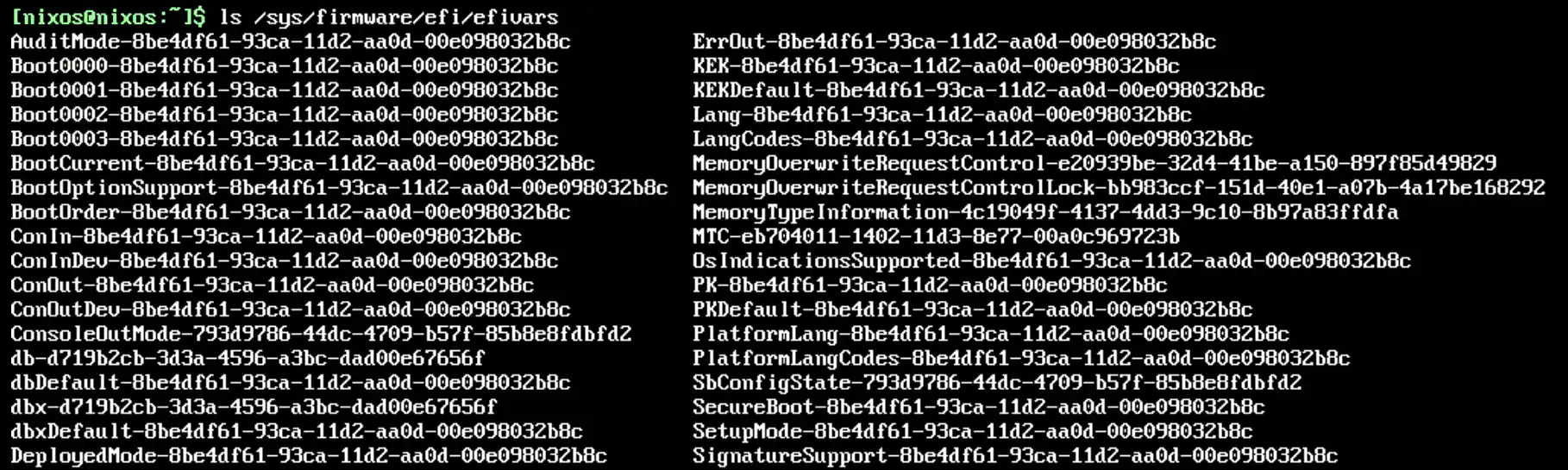
检查网络
随便 Ping 几个主机:
ping www.baidu.com -c 4
ping 119.29.29.29 -c 4
如果域名不可及而 IP 可以访问,则优先检查 DNS 服务器配置。
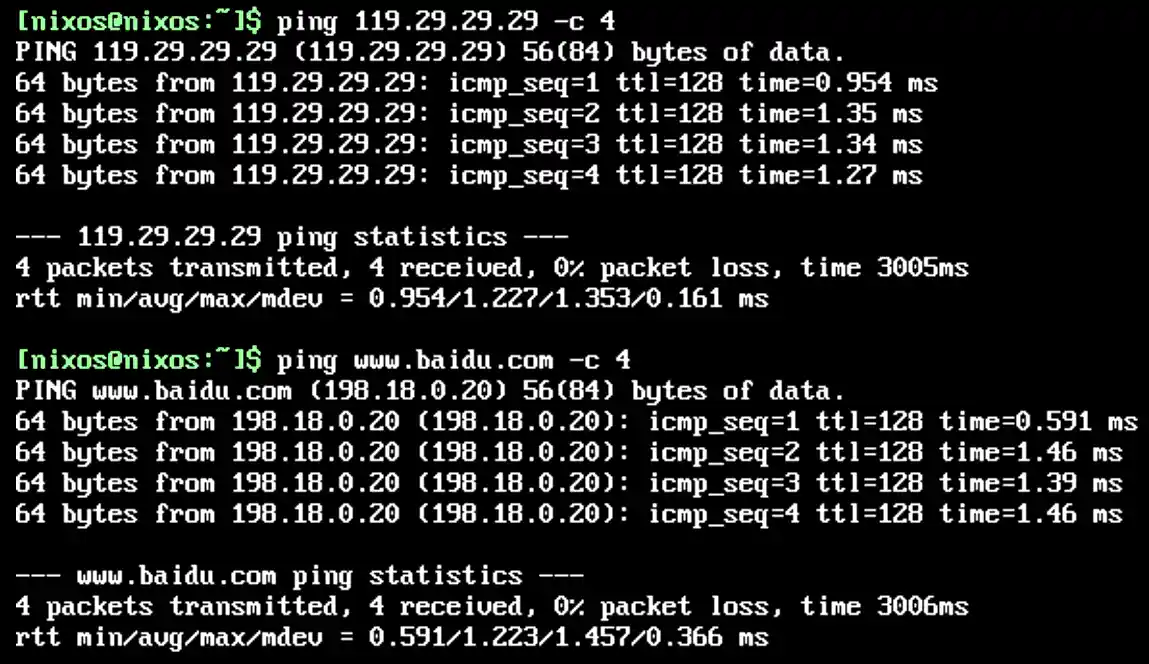
更换镜像频道
频道类似一种获取软件源码包的软件源。
由于未知原因大陆访问远洋主机有点困难,还是用镜像服务器吧:
注意系统版本
截至笔者截稿,NixOS 当前最新版本为 23.05,遂命令也是针对这个版本而生效的,更新的版本请注意替换命令中的系统版本号。
sudo -i
nix-channel --add https://mirrors.ustc.edu.cn/nix-channels/nixpkgs-unstable nixpkgs # 订阅镜像仓库频道
nix-channel --add https://mirrors.ustc.edu.cn/nix-channels/nixos-23.05 nixos # 请注意系统版本
nix-channel --list # 列出频道,这一步是确认修改没有出错
nix-channel --update # 更新并解包频道
nixos-rebuild --option substituters https://mirrors.ustc.edu.cn/nix-channels/store switch --upgrade # 临时切换二进制缓存源,并更新生成
不出意外就能顺利构建:

分区与格式化
查看一下我们要分区的设备:
lsblk
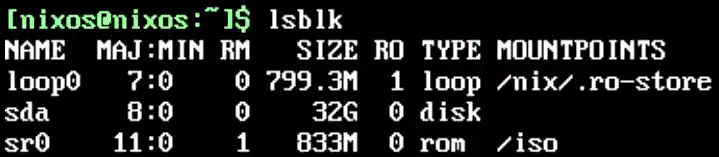
可以看出 /dev/sda 就是我们要分区的设备。
接下来进入 parted 的交互模式开始分区,请注意这些修改是实时生效的,所以不需要你操心保存的事。
单位问题
两种单位的计算方法不一致,MB 以 10 为底计算,而 MiB 以 2 为底计算,这也许能解答你对 parted 显示的硬盘时大时小的疑惑。GiB 与 GB 同理。
parted /dev/sda # 分区该设备
mklabel gpt # 创建 GPT 表
mkpart ESP fat32 1MiB 256MiB # 在 1 MiB - 256 MiB 的位置创建引导分区
p # 打印当前分区表
set 1 esp on # 将序号为 1 的分区标识为可启动
mkpart primary 256MiB -8GiB # 在自 256MiB 至分区尾前 8GiB 的位置创建主分区
mkpart primary linux-swap -8GiB 100% # 余下的 8GiB 用于创建交换分区
p # 确认当前分区情况
quit # 退出
保留 1 MiB
1 MiB 可以保证分区标识,也就是说,分区的起始扇区包含了分区的类型、大小、位置等信息,这些信息是操作系统识别和加载分区的重要依据,如果这些信息被破坏或覆盖,就会导致分区无法启动或者数据丢失。
以上命令创建的分区有:
- 一个引导分区,存放内核和引导
- 一个主分区,放置软件,用户数据
- 一个交换分区(虚拟内存)
但是光创建分区还不够,还需要格式化他们:
mkfs.fat -F 32 /dev/sda1 # 格式化引导分区为 FAT32 格式
mkfs.btrfs -L nixos /dev/sda2 # 格式化根分区为 Btrfs 格式
mkswap -L swap /dev/sda3 # 设置交换分区
mount /dev/sda2 /mnt # 将根分区挂载到 /mnt 下
btrfs subvolume create /mnt/root # 创建 root 子卷
btrfs subvolume create /mnt/home # 创建 home 子卷
btrfs subvolume create /mnt/nix # 创建 nix 子卷
umount /mnt # 取消挂载
mount -o compress=zstd,subvol=root /dev/sda2 /mnt # 启用透明压缩参数挂载 root 子卷
mkdir /mnt/{home,nix,boot} # 创建 home,nix,boot 目录
mount -o compress=zstd,subvol=home /dev/sda2 /mnt/home # 启用透明压缩参数挂载 home 子卷
mount -o compress=zstd,noatime,subvol=nix /dev/sda2 /mnt/nix # 启用透明压缩并不记录时间戳参数挂载 nix 子卷
mount /dev/sda1 /mnt/boot # 挂载 boot
swapon /dev/sda3 # 启用交换分区
引导分区
大多数厂商的主板只认 FAT32 格式的引导分区。
Btrfs
Btrfs 是一种比较新颖的文件系统(不提还在冲击内核的 Bcachefs 的话),支持 Cow,校验,快照等特性。划分子卷是为了更好的区分管理。
我们还需要将当前状态生成配置到目标系统中:
nixos-generate-config --root /mnt
我们还需要在默认配置上修改一些内容,才能完成一个粗放的安装:
vim /mnt/etc/nixos/configuration.nix
{ config, pkgs, ...}:
{
imports = [
./hardware-configuration.nix
];
boot.loader.systemd-boot.enable = true;
boot.loader.efi.canTouchEfiVariables = true;
networking.networkmanager.enable = true;
networking.hostName = "nixos";
time.timeZone = "Asia/Shanghai";
i18n.defaultLocale = "en_US.UTF-8";
services.xserver.enable = true;
services.xserver.displayManager.sddm.enable = true;
services.xserver.desktopManager.plasma5.enable = true;
environment.systemPackages = with pkgs; [
vim
alacritty
];
nix.settings.substituters = [
"https://mirrors.cernet.edu.cn/nix-channels/store"
];
system.stateVersion = "23.05";
}
你肯定在安装 NixOS 之前就了解过它是一个根据配置文件生成系统的发行版,在上面的配置中我们描述了一个带 KDE 桌面的基本系统。
由于生成配置命令没有写入 Btrfs 子卷的挂载参数,我们需要自己修改另一个配置文件:
vim /mnt/etc/nixos/hardware-configuration.nix

加一些小参数,比如 "compress=zstd" 和 "noatime",需要注意的是 Nix 的列表语法是用空格分隔元素的。
然后开始部署系统:
nixos-install --option substituters https://mirrors.ustc.edu.cn/nix-channels/store
缓存缺失
如果缓存主机缺失某些二进制缓存,带来了冗长的编译环节,可以尝试更换一个substituter,比如 https://mirror.sjtu.edu.cn/nix-channels/store。
添加用户,tritium 是我的用户名,记得改成你自己的:
nixos-enter # 进入部署好的系统,类似 arch 的 chroot
passwd root # 重置 root 密码
useradd -m -G wheel tritium # 添加普通用户,并加入 wheel 组
passwd tritium # 设置普通账户密码
重置 root 密码
nixos-install 有时候有毒,最后一步的设置密码不生效,所以才会有上面重置 root 密码这步。
然后重启(最好断掉虚拟机的光驱),就能看到安装好的系统了: